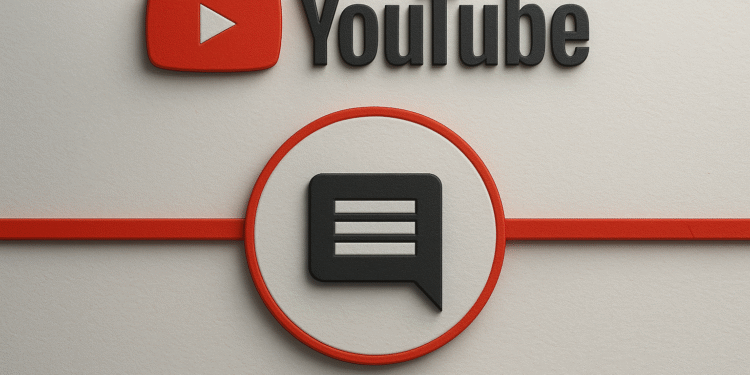Jak wyświetlić historię komentarzy na YouTube w 1 minutę ⏱️
Chociaż nie ma żadnych ograniczeń dotyczących komentowania filmów w serwisie YouTube, w pewnym momencie możesz chcieć przejrzeć opublikowane przez siebie komentarze.
YouTube nie oferuje bezpośredniej opcji przeglądania wszystkich pozostawionych komentarzy. Istnieje jednak wygodny sposób na przeglądanie pełnej historii komentarzy na platformie.
Jak sprawdzić historię komentarzy na YouTube z poziomu przeglądarki internetowej
Aby wyświetlić komentarze z wersji internetowej serwisu YouTube, wykonaj następujące proste czynności:
1. Otwórz swoją ulubioną przeglądarkę i odwiedź YouTube.com.
2. Na głównym ekranie YouTube kliknij opcję Nagrywać znajduje się na lewym panelu.
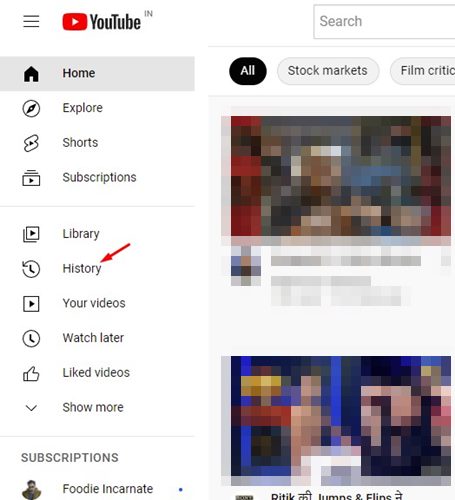
3. W prawym panelu kliknij opcję Komentarze.
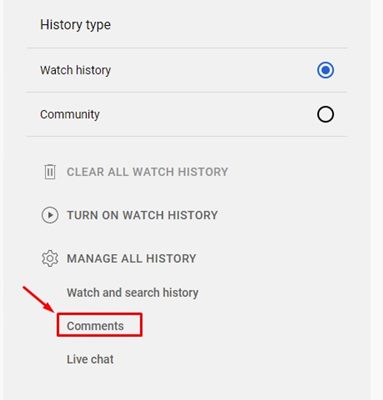
4. Na stronie Twoje komentarze na YouTube, kliknij na przycisk Zweryfikować i wpisz hasło, aby potwierdzić swoją tożsamość.

5. Teraz będziesz mógł zobaczyć wszystkie komentarze, które zostawiłeś na YouTube.
6. Klikając na miniatura wideo, otworzy się odpowiedni film, pod którym zamieściłeś każdy komentarz.
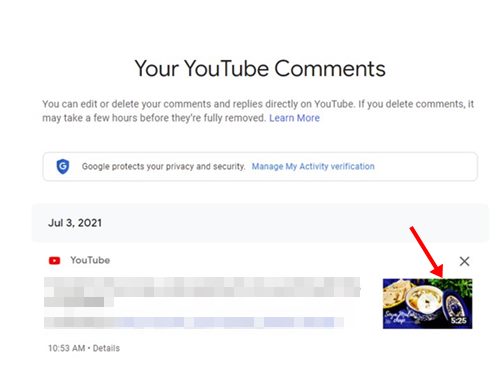
Jak sprawdzić historię komentarzy na YouTube na urządzeniach mobilnych 📱
Możesz również przejrzeć komentarze pozostawione w aplikacji mobilnej YouTube. Oto jak to zrobić krok po kroku:
1. Otwórz Aplikacja YouTube na Twoim urządzeniu z systemem Android.
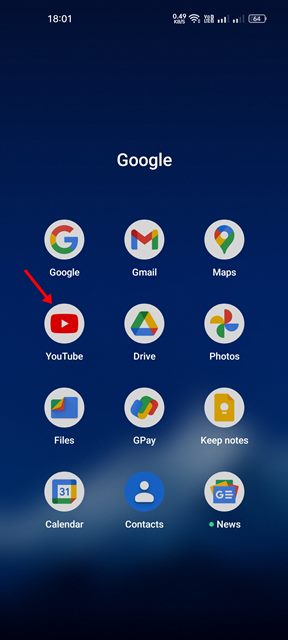
2. Na ekranie głównym dotknij zdjęcie profilowe znajduje się na dole.
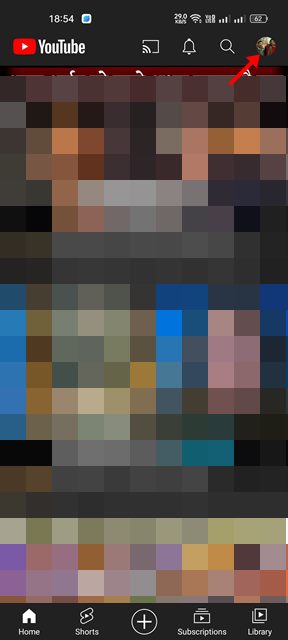
3. Przewiń stronę profilu w dół i wybierz Twoje dane na YouTube.
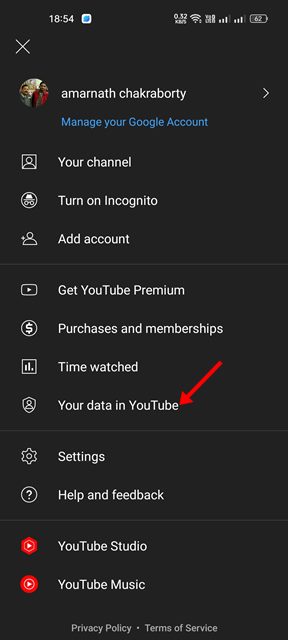
4. W Panel YouTube, dotknij opcji Komentarze.
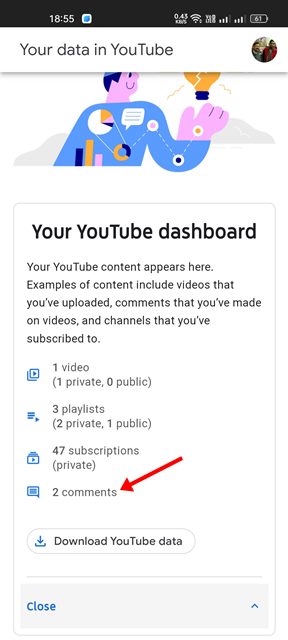
5. Naciśnij przycisk Zweryfikować i wpisz hasło, aby potwierdzić swoją tożsamość.
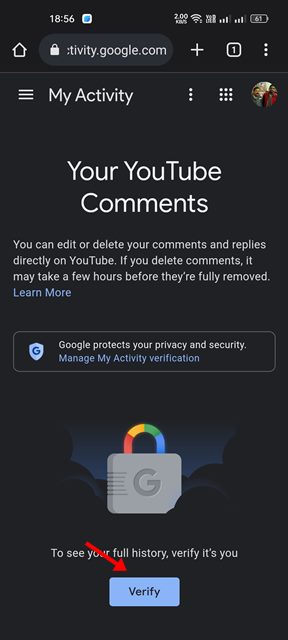
6. Na koniec zobaczysz pełną historię komentarzy. Kliknij miniatura wideo aby ją otworzyć i przejrzeć swoje wpisy.
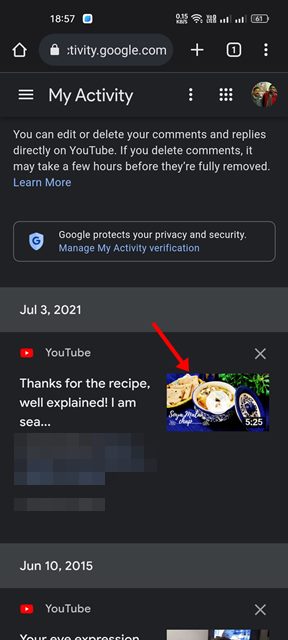
Jak łatwo edytować lub usuwać komentarze na YouTube ✍️🗑️
Po zidentyfikowaniu filmów, pod którymi zostawiłeś komentarze, możesz nimi zarządzać, edytując je lub usuwając w wersji internetowej YouTube lub aplikacji mobilnej. Oto jak to zrobić:
1. Otwórz aplikację YouTube i wybierz opcję Twoje dane na YouTube.
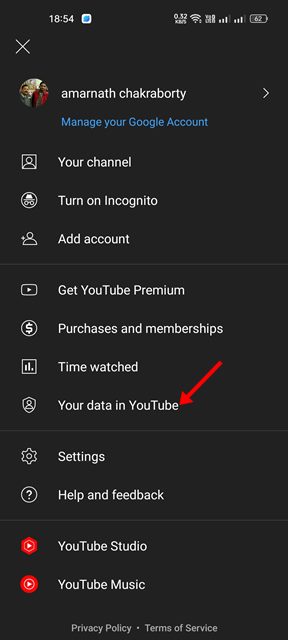
2. W Panel YouTube, kliknij na Komentarze.
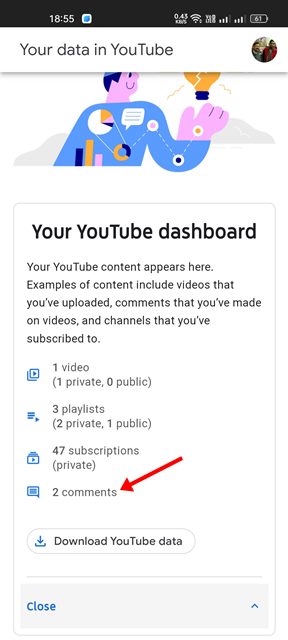
3. Zweryfikuj swoją tożsamość, aby uzyskać dostęp do historii komentarzy.
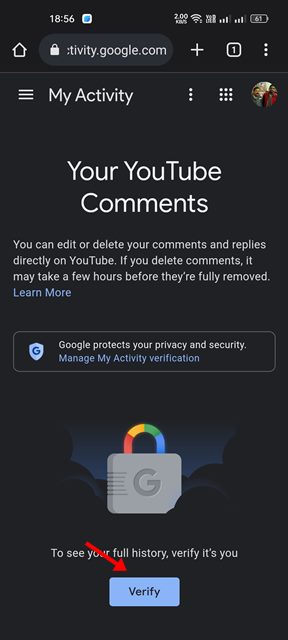
4. Dotknij wideo aby otworzyć komentarz, który chcesz edytować.
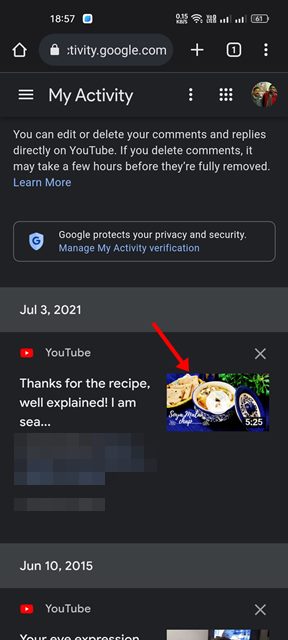
5. Kliknij na Dalej i wybierz pomiędzy opcjami Redagować ten Wyeliminować aby zarządzać swoim komentarzem.
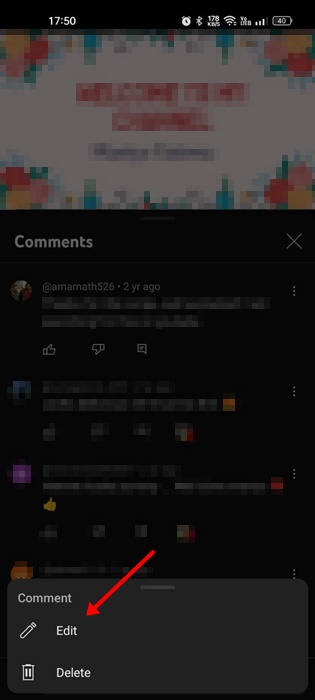
Jeśli jesteś aktywnym użytkownikiem, który często komentuje filmy na YouTube, przeglądanie i zarządzanie komentarzami pomoże Ci utrzymać profil w czystości i porządku. Potrzebujesz więcej wskazówek lub masz pytania? Zostaw komentarz! 👇